Chia sẻ kiến thức về máy in, Chia sẻ kiến thức về máy tính
Cách xóa gỡ bỏ hoàn toàn driver máy in cũ bị lỗi
Việc cài đặt Driver giúp cho cho máy tính in tài liệu được trơn tru và nhanh chóng hơn. Tuy nhiên trong trường hợp bạn lỡ cài nhầm Driver hoặc Driver bị virus thì cần phải làm sao?. Để khắc phục các trường hợp này, bạn hãy gỡ bỏ hoàn toàn Driver máy in cũ bị lỗi ra khỏi máy tính. Bài viết này sẽ hướng dẫn các bạn cách để gỡ Driver
Cách xóa gỡ bỏ hoàn toàn driver máy in cũ bị lỗi win10/8/7
Bạn hãy thực hiện theo các cách sau:
Cách 1: Bạn nhấn vào Devices and Printer -> Nhấp chuột phải máy in muốn xóa bỏ và nhấn Remove Devices
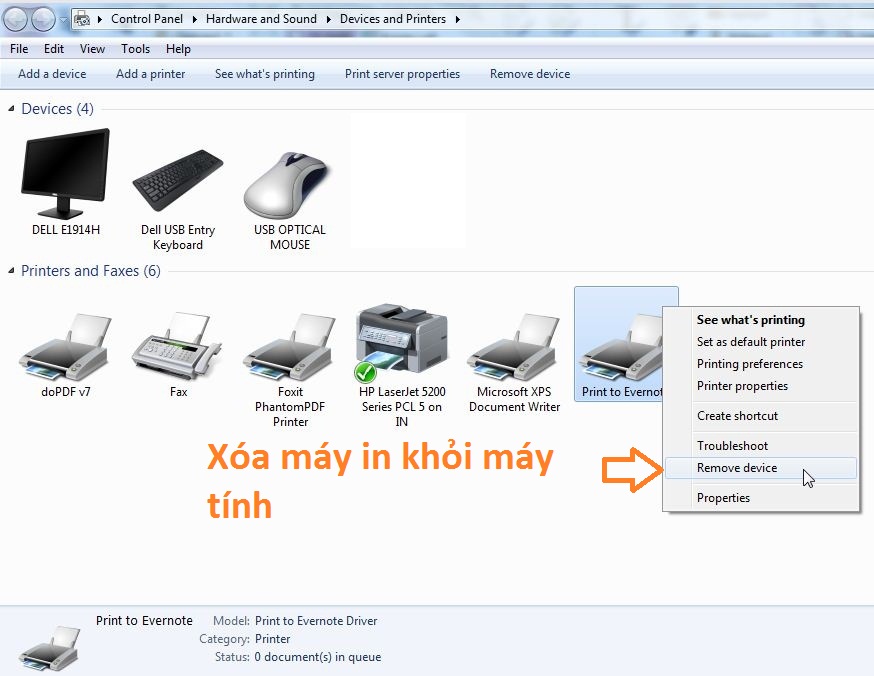
Cách 2: Vào Control Panel -> Chọn Progame and Features – > Chọn máy in cần xóa gỏ driver máy in rồi Uninstall.
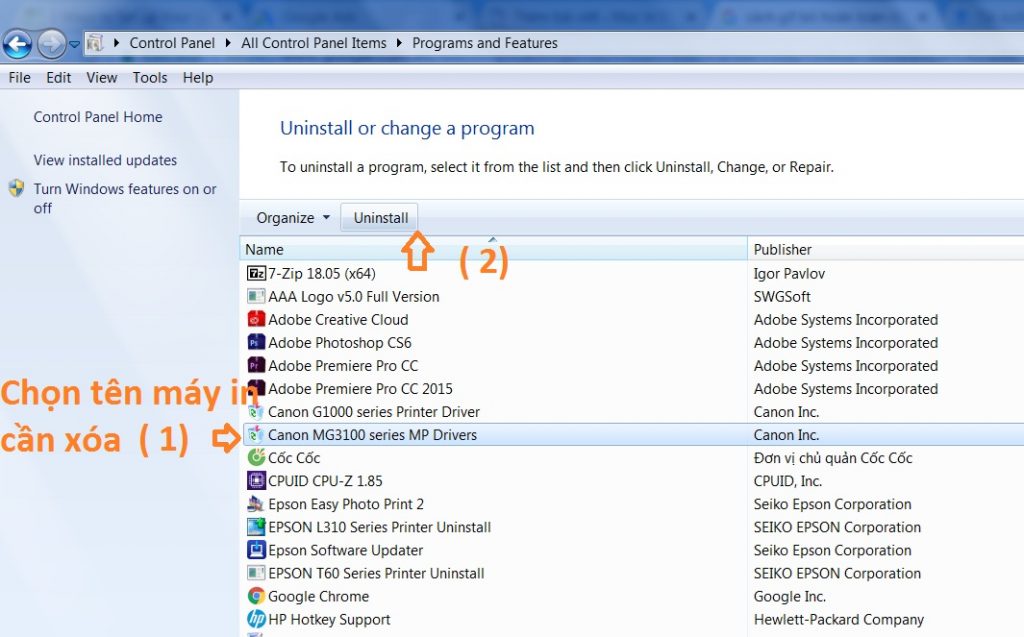
Cách 3: Dùng công cụ của Microsoft để gỡ bỏ driver máy in ra khỏi máy tính. Bạn hãy download công cụ về và chạy chương trình sau đó chọn tên máy in muốn gỡ
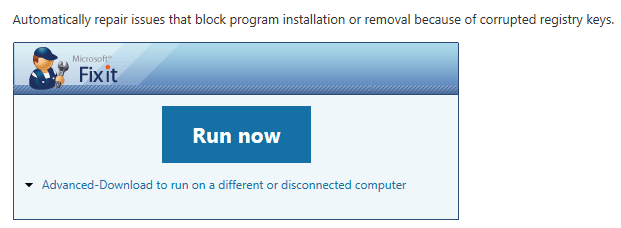
Xem Thêm: Khắc phục lỗi error printing của máy in
Cách 4: Gỡ bỏ driver máy in trong Regedit của Window.
Lưu ý: Để tránh trường hợp xảy ra lỗi, bạn hãy lưu back up lại regedit trước khi muốn xóa driver máy in
Bạn nhấn tổ hợp phím Window + R rồi gõ Regedit.
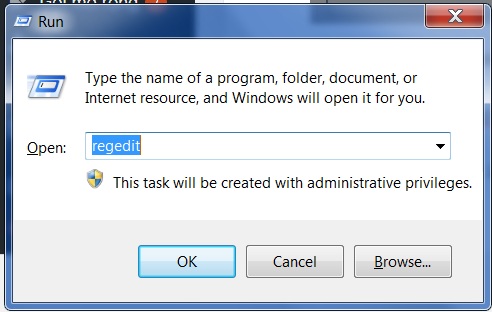
Tiếp theo bạn truy cập theo đường dẫn sau: HKEY_LOCAL_MACHINE\SOFTWARE\Microsoft\Windows\CurrentVersion\Uninstall.
Lúc này các tên danh sách chương trình sẽ hiện lên, nếu có những tên chương trình dài và lạ thì bạn click vào chương trình đó và nhìn ở khung bên phải để tìm mục Display để xem chương trình đó là gì.
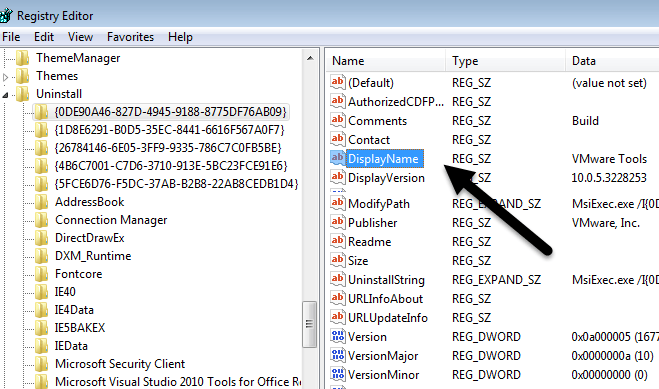
Bạn tìm chương trình ẩn và click chuột phải và chọn Delete
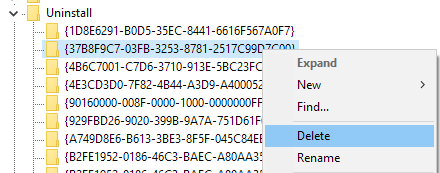
Cách xóa gỡ bỏ driver máy in cũ bị lỗi tận gốc trong regedit
Bước 1: Vào Start -> Gõ Run -> Gõ chữ Regedit trong hộp thoại Run
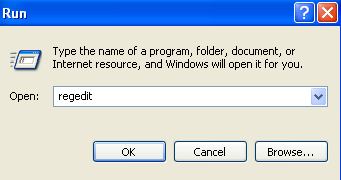
Bước 2: Khi hộp thoại Regedit bạn chọn đường dẫn sau: HKEY_CURRENT_USER – Printers – Connections.
Các danh sách máy in sẽ hiện lên bạn chỉ cần chọn máy in mà muốn xóa rồi click chuột phải chọn Delete
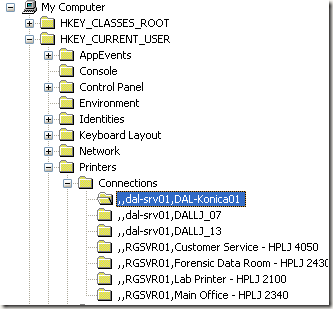
Bước 3: Bạn vào đường dẫn HKEY_LOCAL_MACHINE – SYSTEM – CurrentControlSet – Control – Print – Providers – LanMan Print Services – Servers – Printers. Nhấn chuột phải và chọn Delete để xóa máy in
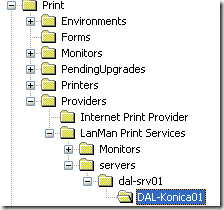
Lưu ý: Bước 2 và 3 dùng cho máy in kết nối qua Server
Bước 4: Xóa Driver máy in cắm dây trực tiếp vào máy tính
Để xóa Driver cũ tận gốc ra khỏi máy tính bạn chỉ cần tìm theo hai đường dẫn sau và chọn máy in cần xóa và nhấn Delete
- HKEY_LOCAL_MACHINE\SYSTEM\CurrentControlSet\Control\ In\Môi trường\WindowsNTx86\Trình điều khiển\Phiên bản-3\
- HKEY_LOCAL_MACHINE\SYSTEM\CurrentControlSet\Control\Print\ Máy in\
Làm xong bạn cần khởi động lại máy tính
Cách xóa gở bỏ hoàn toàn driver máy in bị lỗi bằng đường dẫn trong hệ thống
Để loại bỏ máy in ra khỏi máy tính, ngoài những cách liệt kê trên, bạn cũng có thể thực hiện bằng đường dẫn trong hệ thống
Bằng cách truy cập vào đường dẫn sau: C:\Windows\System32\spool\PRINTERS\. Sau đó xóa các file trong mục Printers
Với những cách chúng tôi tổng hợp trên thì driver máy in đã được loại bỏ hoàn toàn khỏi máy tính bạn rồi. Sau đó bạn hãy download driver phù hợp với máy tính là
Lưu ý: Để việc cài đặt không xảy ra lỗi thì bạn không nên cắm dây kết nối máy in vào máy tính trước mà chờ cài được trước tới khi xuất hiện thông báo yêu cầu cắm dây kết nối máy in thì mới cắm vào
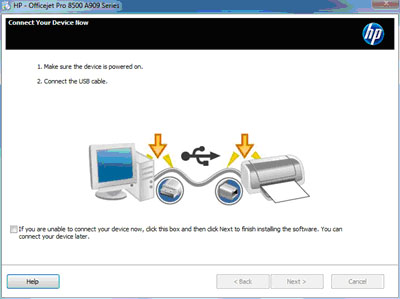
Nếu cần hỗ trợ và tư vấn vui lòng liên hệ CSKH + ZALO 0789678458 – 0961821753
Xem Thêm: Hướng dẫn tự nạp mực máy in tại nhà